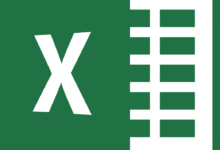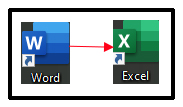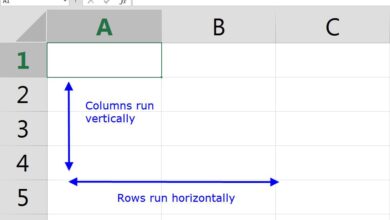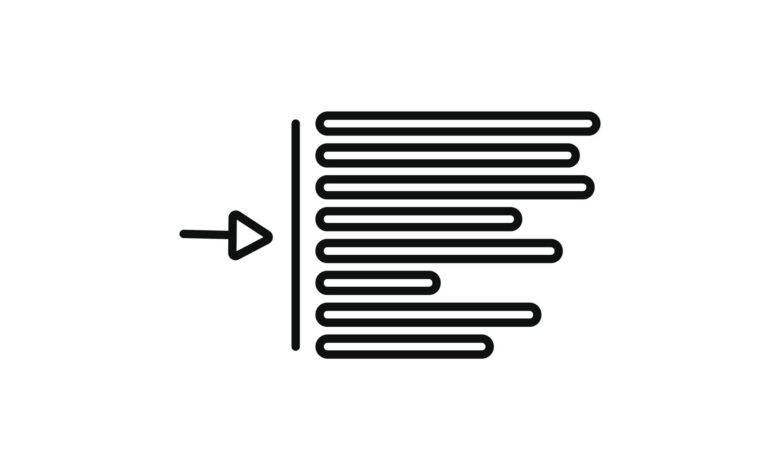
Si les données contenues dans la plupart des feuilles de calcul Excel sont au cœur de celles-ci, le formatage et la présentation de ces données sont souvent également importants. Dans certains cas, il peut être nécessaire de savoir comment faire une mise en retrait dans Excel, par exemple lorsque vous devez faire une mise en retrait au début d’un nouveau paragraphe ou dans une disposition particulière d’une liste.
Si vous avez besoin d’indenter quoi que ce soit dans une cellule ou un ensemble de cellules, Excel offre une fonctionnalité intégrée pour le faire d’un simple clic de bouton.
Ce tutoriel est destiné aux utilisateurs qui utilisent Excel pour Microsoft 365, Excel 2019, Excel 2016 ou Excel Online.
Contenu
Comment indenter le contenu d’une cellule ou d’un ensemble de cellules
- Sélectionnez la ou les cellules contenant le contenu que vous souhaitez mettre en retrait.
- Sélectionnez le Accueil Si ce n’est pas déjà sélectionné, cliquez sur l’onglet
- Sélectionnez Augmenter le tiret situé dans la section Alignement du ruban Excel et représenté par quatre lignes horizontales accompagnées d’une flèche orientée vers la droite.
- Tous les contenus de la ou des cellules sélectionnées doivent maintenant être en retrait. Pour augmenter l’espace dans l’indentation, sélectionnez Augmenter le tiret à nouveau.
- Pour supprimer une partie ou la totalité de l’espace dans le retrait, sélectionnez Diminuer le tiret qui se trouve également dans la section Alignement et qui est représentée par quatre lignes horizontales accompagnées d’une flèche orientée vers la gauche.
Comment indenter des sélections individuelles dans une cellule
Si vous voulez seulement faire un retrait Si vous ne pouvez pas utiliser une partie du contenu d’une cellule plutôt que la totalité, vous devrez recourir à une solution de contournement manuelle, car la fonction d’augmentation du retrait n’est pas une option viable dans ce scénario.
- Sélectionnez la cellule contenant le contenu que vous souhaitez mettre en retrait.
- Sélectionnez le Accueil onglet.
- Sélectionnez Texte de clôture situé dans la section Alignement du ruban Excel et représenté par les lettres « a », « b » et « c », ainsi qu’une flèche orientée vers la gauche. Tout le texte de la cellule sélectionnée est alors enveloppé de manière à être entièrement visible sur plusieurs lignes.
- Double-cliquez sur la cellule en question pour faire apparaître un curseur actif et clignotant.
- Placez votre curseur devant le texte que vous souhaitez mettre en retrait et appuyez sur la touche barre d’espace plusieurs fois jusqu’à ce que vous soyez satisfait de la taille de l’indentation. Pour réduire une indentation, appuyez sur la touche Retour en arrière ou Supprimer clé.
- Répétez les étapes ci-dessus autant de fois que nécessaire dans la même cellule ou dans des cellules supplémentaires.
Pour créer de nouvelles lignes au sein d’une cellule, appuyez sur Contrôle+Option+Retour sur macOS ; Alt+Enter sur Windows.